FAT32 (от англ. File Allocation Table – таблица размещения файлов) – файловая система, представленная компанией Microsoft в августе 1996г., была разработана с целью улучшения предыдущей версии FAT 16.
Содержание:
Концептуальные улучшения касаются увеличения размера тома до 8 Тб против 2 Гб в FAT16 и увеличения максимального размера файла, который поддерживает файловая система с 2 Гб до 4 Гб.
Хотя операционные системы Windows 2000/XP/Vista/7 позволяют работать с томами, размер которых превышает 32 Гб.
Создать диск встроенными средствами более указанного значения не выйдет.
По мнению экспертов Microsoft, при увеличении размера диска более 32 Гб, производительность файловой системы резко снижается и более подходящей файловой системой для создания томов более 32 Гб, является NTFS.
Отметим, что утверждение касательно выбора файловой системы NTFS для дисков размером более 32 Гб справедливо лишь для жестких дисков (HDD), но не для портативных флеш-накопителей.
Как известно, «срок жизни» флешки ограничен числом перезаписей, которое зависит от производителя и модели и ориентировочно составляет от 10 до 100 тысяч циклов перезаписи.
В отличие от FAT32, NTFS ведет так называемый журнал, в который система записывает все изменения на уровне файловой системы, что позволяет более эффективно выполнять восстановление данных в случае сбоя.
Журнал, который ведет система, выполняет большое количество циклов перезаписи, тем самым сокращая срок службы флеш-накопителя.
Поэтому не рекомендуется использовать файловую систему NTFS для флеш-накопителей.
Что же делать пользователям, которым необходимо на флешке переносить файлы, объем которых превышает 4 Гб?
Ответ прост, форматировать флеш-накопитель в файловую систему exFAT.
Данная файловая система была анонсирована компанией Microsoft в 2006 году и позиционируется как файловая система, разработанная специально для флеш-накопителей.
Следует заметить, что поддержка exFAT семейством операционных систем Windows реализована только во втором и третьем Service Pack (SP) для Windows XP, первом SP для Windows Vista, а также «из коробки» для 7-й и 8-й версии.
Форматируем флешку в FAT32
По умолчанию большинство флеш-накопителей отформатировано в FAT32.
Повторное форматирование может понадобится при некорректной работе флеш-накопителя либо для стирания данных без возможности их восстановления.
Форматирование флешки:
-
Вставьте флеш-накопитель в соответствующий разъем компьютера.
-
Зайдите в «Мой Компьютер», выберите необходимый флеш-накопитель. Обращаем ваше внимание, что жесткие диски отображаются в одноименном меню, а флеш-накопители в меню «Устройства со съемными носителями».
Будьте внимательны при выборе диска для форматирования, чтобы случайно не отформатировать другой диск. -
Нажмите правой кнопкой мыши на выбранном диске и в контекстном меню выберите пункт «Форматировать».
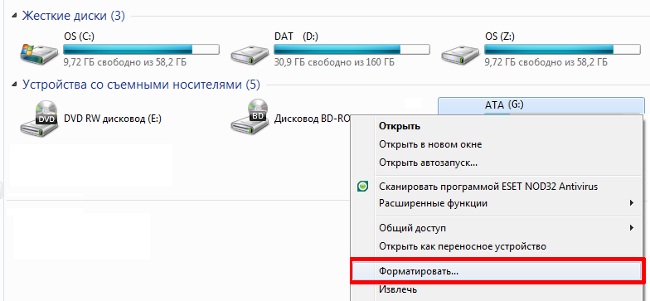
-
В открывшемся меню можно выбрать дополнительные параметры форматирования. Например, файловую систему (в нашем случае FAT32), метку тома (позволяет присвоить флешке уникальное имя).
В поле способы форматирования отмечаем флажком «Быстрое (очистка оглавления)» и нажимаем «Начать». -
Еще раз убеждаемся, что выбран правильный диск и нажимаем «ОК» в окне предупреждения. Процесс форматирования будет отображаться зеленой линией в нижней части окна настроек.
-
После завершения операции, увидим соответствующее информационное окно.
к содержанию ↑
Низкоуровневое форматирование флешки
Низкоуровневое форматирование применяется для стирания информации без возможности ее восстановления.
Такой подход важен если на флешке были и есть конфиденциальные данные и нужно предотвратить возможность доступа к ним третьих лиц.
Стандартными средствами Windows выполнить низкоуровневое форматирование не получится, поэтому скачаем и установим условно-бесплатную утилиту HDD Low Level Format.
Для выполнения низкоуровневого форматирования необходимо:
-
Вставить флеш-накопитель в соответствующий разъем компьютера.
-
Запустить программу. При запуске выбираем «Continue for free», что позволит использовать программу бесплатно.
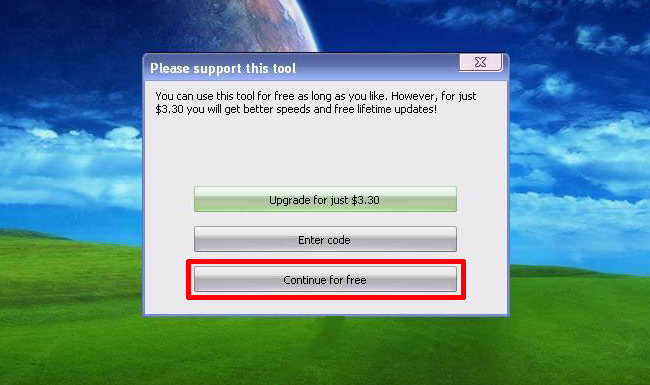
-
Выбираем необходимый флеш-накопитель и дважды кликаем на нем или жмем «Continue».
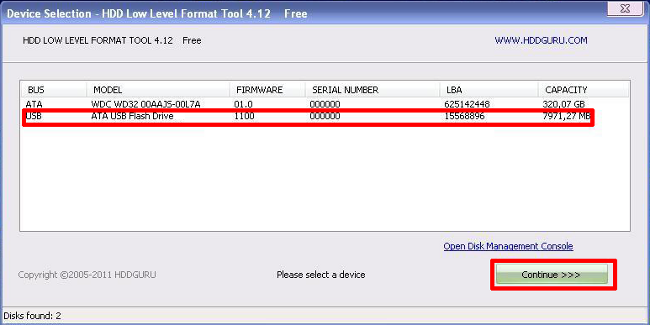
-
Перейдя в следующее окно, открываем вкладку низкоуровневого форматирования — «Low-Level Format» и нажимаем кнопку «Format this device» (Форматировать это устройство).
Аналогично высокоуровневому форматированию, подтверждаем серьезность своих действий нажатием клавиши «Yes».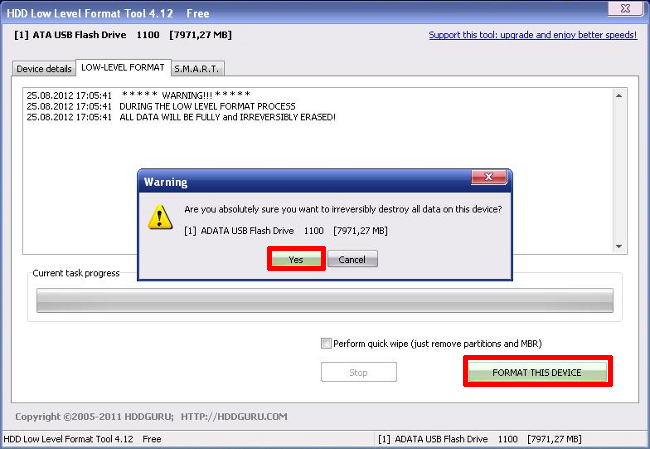
-
Процесс форматирования будет отображаться прогресс-линией в нижней части окна. О завершении форматирования можно узнать из надписи под прогресс-линией форматирования — «100% complete» (100% завершение).
Как отформатировать флешку в FAT32
Итак, сегодня говорим о том, как отформатировать флешку в FAT32. Задача крайне простая.


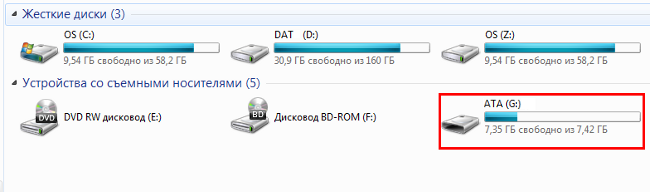
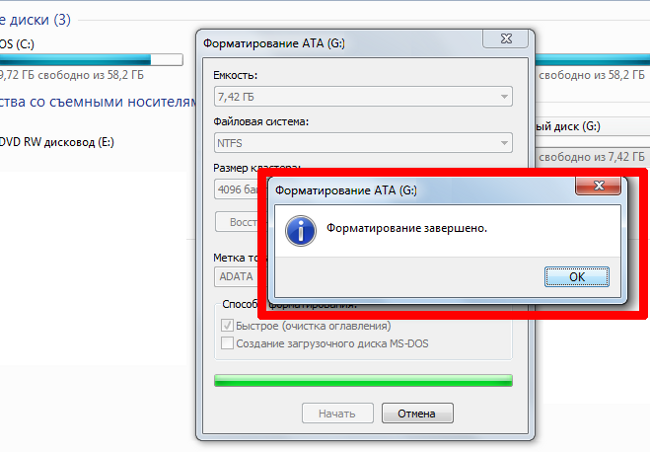
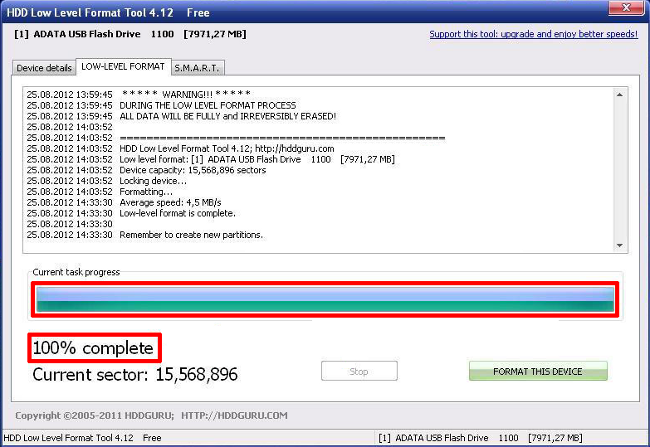







HODINKEE's Cole Pennington https://tinyurl.com/jnw4sk3m link and Jack Forster both found the watch fascinating for different reasons. Jack has been around long enough to remember the actual launch for Cole the new PSR is a window into a relatively specialized part of vintage watch history. What follows are their personal thoughts on what made the original Pulsar Time Computer so compelling and what it means to re-launch it today.
Theres something endearingly Wes Anderson about all this an impression reinforced by some of the companys deliciously bonkers Instagram posts and indeed its hard to https://v.gd/cip3Fv link think there are many Swiss companies with the imagination to bring in an elite sportsman as an apprentice watchmaker.
Can you be more specific about the content of your article? After reading it, I still have some doubts. Hope you can help me.
He's not the only one who loves his Fifty Fathoms. "My oldest son Gianmarco he's eight and this is his favorite. He's always breaking https://v.gd/nREAtu link into my watch box to try it on and has already claimed it as his own when he is older. There is no selling it now!"
As mentioned https://is.gd/GFSBzD link this piece features a bi-directional rotating travel bezel in black with markings allowing you to essentially track a secondary time-zone by rotation of the bezel if you so choose. The watch comes on either a brown kudu leather strap or a steel bracelet. The bracelet features a twin trigger deployant clasp with an engraving of the H. Moser coat of arms. The strap has a signed buckle with the H. Moser amp Cie wordmark.
Swiss watch executives have their fingers crossed that U.S. luxury watch sales will maintain their strong first-half momentum for https://tinyurl.com/yc3amzb8 link the rest of the year. A continued recovery in the U.S. Switzerland's second largest watch market has taken on a new urgency in light developments in Switzerland's top market Hong Kong.
The obvious competitor is Longines. https://tinyurl.com/2ahwzzme link For a few more bucks 2425 you can get a Longines Heritage Classic Sector. It's a beautiful reliable watch with an actual connection to the vintage watches it's referencing. Meanwhile Baltic's sector dials don't offer as much detail or texture but cost just a fraction of the Raymond Weil or the Longines. Furlan Marri's sector dials offer additional vintage-inspired competition.
The always-on display now https://tinyurl.com/4dknj72e link refreshes once a second instead of once a minute. On the brand new face titled "Reflections" modeled after guilloché the homage to watchmaking continues when the display goes into the always-on mode a ticking seconds hand continues to move. It's a small update but we've finally crossed over the threshold where the face of an Apple Watch technically does the same thing as most quartz watches.
The https://tinyurl.com/dc4z286k link Tuscan dial is a fairly rare phenomenon occurring only on certain watches that were primarily released in the 1990s. It's most commonly found on Royal Oak Perpetual Calendars but can also be found on a select number of perpetual calendar wristwatches produced by Audemars Piguet in circular cases such as the lovely ref. 25657.
Thanks for sharing. I read many of your blog posts, cool, your blog is very good.
Breguet jumped headfirst into an experimental phase at this point. A watch known https://www.humanoidtech.org/rebel-nurse-daos-empowering-healthcare-professionals-through-underground-tech-to-challenge-traditional-systems/ Underground Tech as the Aeronavale 3807 was limited to approximately 1500 pieces and came with a polished bezel and bracelet a glossy dark blue cobalt dial and the first application of an exhibition caseback in the Type XX family. Simple and beautiful in stainless steel.
Can you be more specific about the content of your article? After reading it, I still have some doubts. Hope you can help me.
Thanks to the https://www.stylowatorebki.pl/
Hailey Baldwin and Justin https://www.butyguccipl.pl/pc/buty-meskie/meskie-tenisowki/
CREDIT SsenseBuyFendi Black Lurex Sock High-Top Sneakers895Buy itWhile https://www.luxurybrands.cc/Jerseys-cr-Nba+Jerseys.html Fendi is no stranger to the high-top sock sneaker world this adds new styles to its fabric sock sneakers which feature a striped elastic cuff at the top to accentuate the socklike profile.
At the time of press neither https://www.luxurybrands.cc/Ugg-cr-Ugg+Cotton+Slippers.html Bembury or New Balance have announced the launch details behind the collaborative Yurt shoe or if there are plans for this project to be released to the public.
While he will https://www.handbagsreplicas.pl/product-category/torebki/torby-hermes/ be remembered fondly for his colorful attire and the TNT sideline interviews he conducted with NBA coaches and players, it's the determination, grace and will to live he displayed during his battle with cancer that will be his lasting impact.
Your point of view caught my eye and was very interesting. Thanks. I have a question for you.
Your point of view caught my eye and was very interesting. Thanks. I have a question for you. https://www.binance.com/pt-BR/join?ref=WTOZ531Y
О! Класс! И у меня абсолютно та же проблема, что и у Романа) Кингстон, небось)
Сделал операцию несколько раз, но все осталось без изменений, и самое странное что вручную с micro SD и удаляется и записывается (показывает по крайне мере), а после извлечения карты и подключения ее снова, все показывает то, что и было до удаления и записи 🙁